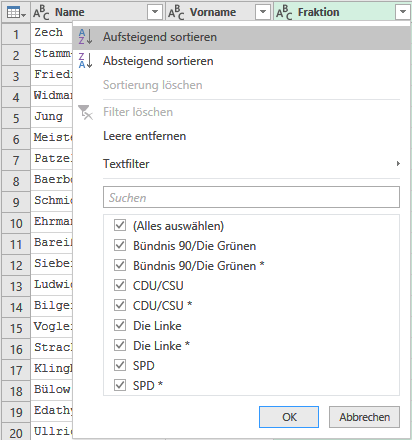Sortieren im Power Query Editor
Eigentlich funktioniert das sortieren in Power Query genauso wie in Excel. Aber nur „eigentlich”, denn es gibt doch die eine oder andere Besonderheit. Um das nachvollziehen zu können, laden Sie bitte von unserem Server diese Datei herunter, formatieren die Daten als Liste bzw. Tabelle (StrgL oder StrgT) und importieren Sie diese in den Power Query Editor. Es handelt sich um die Mitglieder des 18. Deutsch Bundestages, die ich wegen des vorgesehenen Sortierens ein wenig in Unordnung gebracht habe. 😈
Grundlegendes zum Einstieg
Beginnen Sie damit, die Liste etwas unkonventionell zu sortieren. Die Reihenfolge soll sein: Fraktion, Vorname und dann Name. Ob nun Auf- oder absteigend, das überlasse ich Ihnen. Versuchen Sie es einfach einmal auf eigene Faust. Vielleicht schaffen sie es ja sogar … Und wenn es ihnen nicht gelungen ist, dann schließen Sie idealerweise die Datei und öffnen Sie das File gleich noch einmal, damit Sie den Original-Zustand wiederhergestellt haben. Wenn Sie gute Basis-Kenntnisse in Power Query haben, können Sie auch direkt den letzten Schritt löschen.
Wenn Sie diese Sortierung in Excel vornehmen, dann werden Sie zuerst nach Nachname, anschließend Vorname und zum Schluss Fraktion sortieren, um zum gewünschten Ergebnis zu gelangen. In Power Query ist die Vorgehensweise anders, nämlich in der eigentlich logischen Reihenfolge entsprechend. Die höchste Priorität werden sie zuerst sortieren, anschließend die zweithöchste und zum Schluss die niedrigste. Also in der Reihenfolge Fraktion, Vorname, Nachname.
Da es hier aber auch um absolute Basics geht, zeige ich Ihnen kurz den Weg, wie sie eine Spalte sortieren. Um ein verbreitetes Missverständnis auszuräumen: Sortieren geht nur aufsteigend oder absteigend, Filtern hat damit rein gar nichts zu tun. Auch wenn es im gleichen Dialog gezeigt wird. – Direkt nach dem Import in den Editor zeigt sich der 1. Teil der Liste so:
Ein Klick auf das Erweitern-Symbol ![]() beispielsweise der Spalte Fraktion und es öffnet sich ein Dialog:
beispielsweise der Spalte Fraktion und es öffnet sich ein Dialog:
Die ersten beiden Zeilen sind für ihr Vorhaben entscheidend. Die symbolische Darstellung links des Textes zeigt eindeutig, in welcher Form sortiert werden soll; von A nach Z oder eben von Z nach A. Ein Klick auf die Auswahl führt umgehend die Sortierung auch größter Datenmengen rasch durch. Gleiches gilt für weitere Spalten, wobei ‑wie bereits erwähnt- genau diese Reihenfolge eingehalten wird. Mit anderen Worten: Die zuerst sortierte Spalte bleibt in dieser Sortierung bzw. Reihenfolge bestehen, auch wenn anschließend weitere Spalten sortiert werden. In den Erweiterung-Symbolen erkennen sie nach dem Sortier-Vorgang einen Pfeil, der ihnen die Sortier-Richtung anzeigt. Sehen Sie keinen Pfeil, ist die Spalte auch nicht sortiert (hier: Vorname).
Und wenn Sie genau hinsehen werden Sie direkt links des Kästchens eine Ziffer erkennen. Sie spiegelt die Priorität wieder, also die von Ihnen vorgenommene Sortier-Reihenfolge.
Sortierung (erneut) ändern
Beim Testen für diesen Beitrag dachte ich: Die bestehende Sortierung innerhalb einer Spalte nach Auf- oder Absteigend kann ich problemlos ändern. Das funktioniert auch einwandfrei. Aber nur, solange nur diese eine Spalte sortiert ist. Sind mehrere Spalten einer Tabelle, einer Abfrage sortiert, so hat das manchmal unerwartete Nebeneffekte. Es ist durchaus denkbar, dass eine der weiteren sortierten Spalten die eigentlich korrekte Sortierfolge unmotiviert minimal verändert.
Darum an dieser Stelle meine Empfehlung: Wenn Sie Änderungen in der Sortierung einer beliebigen Spalte vornehmen wollen, dann setzen Sie vorzugsweise eine vorgenommene Sortierung zurück und beginnen den Sortier-Vorgang noch einmal. Ich halte das ganze zwar für einen Bug, aber ob und wann so etwas behoben wird, kann niemand vorsehen. Zum Aufheben der Sortierung werden sie im Dialog, der nach Klick auf ![]() erscheint, auf die 3. Zeile Sortierung löschen Klicken. Wenn Sie sofort nach der Sortierung merken, dass da etwas schief gelaufen ist, können Sie den zuletzt aufgerufenen Vorgang (Sortierte Zeilen) einfach durch einen Klick auf
erscheint, auf die 3. Zeile Sortierung löschen Klicken. Wenn Sie sofort nach der Sortierung merken, dass da etwas schief gelaufen ist, können Sie den zuletzt aufgerufenen Vorgang (Sortierte Zeilen) einfach durch einen Klick auf ![]() löschen. Und wenn sie die Reihenfolge der Spalten in Sachen Priorität der Sortierung ändern wollen, dann müssen Sie in jedem Falle erst alle Sortierungen nacheinander löschen und dann neu erstellen.
löschen. Und wenn sie die Reihenfolge der Spalten in Sachen Priorität der Sortierung ändern wollen, dann müssen Sie in jedem Falle erst alle Sortierungen nacheinander löschen und dann neu erstellen.
Und damit es eher den Standard-„Regeln” entspricht, sortieren Sie nun die Liste nach Name, Vorname und Fraktion. Exakt in dieser Reihenfolge.